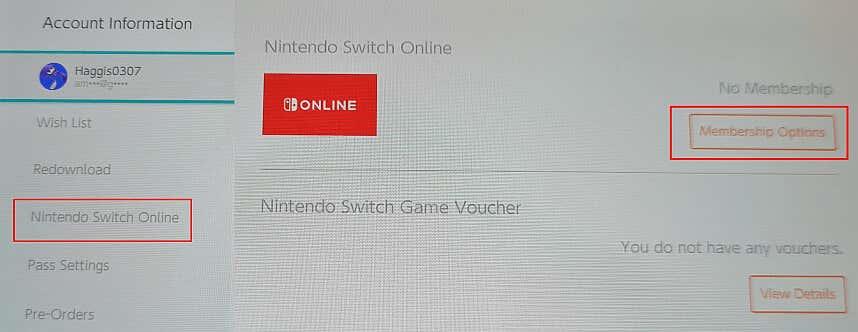S predplatným Nintendo Switch Online môžete hrať na Switch online s priateľmi a dokonca hrať retro hry na svojom Switch . Je to skvelá služba, ale ak potrebujete zrušiť svoje predplatné, aby ste ušetrili peniaze – alebo z akéhokoľvek dôvodu –, poteší vás, že je to jednoduché. Ukážeme vám, ako zrušiť predplatné Nintendo z vášho Switch, z vášho PC či smartfónu.

Ako zrušiť predplatné Nintendo na vašom prepínači
Vaše predplatné Nintendo Switch Online je nastavené na automatické obnovenie na konci každého fakturačného obdobia. Našťastie je ľahké vypnúť automatické obnovenie, ak chcete zrušiť predplatné Nintendo. Najjednoduchší spôsob, ako zrušiť predplatné Nintendo Switch Online, je urobiť to z eShopu Nintendo Switch na vašom Switch – skvelé, ak ste už uprostred sólo hrania alebo máte zapnutú konzolu. Tu je návod, ako na to.
Obsah
Poznámka: Uistite sa, že ste vypli automatické obnovenie aspoň 48 hodín pred koncom fakturačného obdobia, inak riskujete, že vám budú účtované poplatky za predplatné na ďalší mesiac.
- V ponuke HOME vyberte položku Nintendo eShop .
- Vyberte svoj účet.
- V pravom hornom rohu uvidíte ikonu používateľa. Klepnutím naň získate prístup k informáciám o účte (tu môžete tiež zmeniť podrobnosti o karte pre svoje predplatné).

- Z ponuky na ľavej strane obrazovky vyberte Nintendo Switch Online.
- Ak máte aktívne predplatné, vedľa príslušného členstva sa zobrazí možnosť Ukončiť automatické obnovenie (ak ho nemáte, zobrazia sa Možnosti členstva).
- Vyberte ho, ak chcete zrušiť predplatné Nintendo.
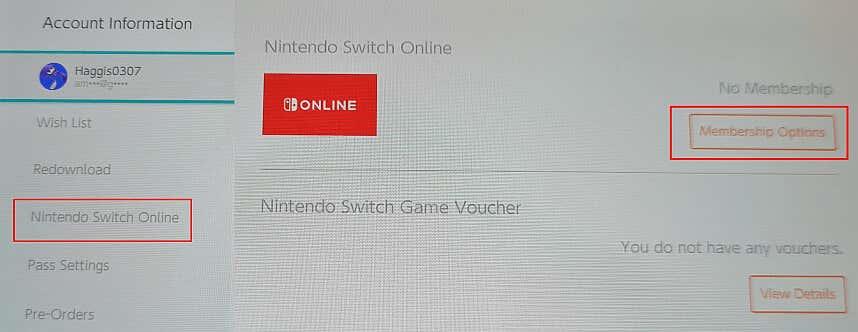
- Za predpokladu, že do dátumu ďalšej fakturácie zostáva viac ako 48 hodín, nebudú vám účtované žiadne poplatky a vaše členstvo bude od nasledujúceho dátumu fakturácie automaticky zrušené.
Ako zrušiť online predplatné Nintendo Switch z vášho prehliadača
Ak je váš Switch vypnutý, alebo ak ste mimo domova a nemáte so sebou konzolu, svoje predplatné Nintendo Switch Online môžete jednoducho zrušiť prostredníctvom ľubovoľného internetového prehliadača len niekoľkými kliknutiami. Pokračujte v čítaní a my vám ukážeme, ako na to.
- V prehliadači na smartfóne alebo počítači prejdite na stránku http://accounts.nintendo.com a prihláste sa do svojho účtu Nintendo.
- Vyberte položku Ponuka obchodu .
- Prejdite nadol a vyberte Nintendo Switch Online a potom vyberte Ukončiť automatické obnovenie vedľa predplatného Nintendo Switch Online, ktoré chcete zrušiť.
Zrušenie predplatného Nintenda zaberie len pár minút vášho času a zrušenie nemusí znamenať navždy. Možno budete chcieť zrušiť odber, aby ste ušetrili peniaze na mesiac alebo dva, a ak si to rozmyslíte a rozhodnete sa, že chcete hrať online alebo hrať najlepšie retro hry pre Nintendo Switch, je ľahké sa znova prihlásiť .
Jedna vec, ktorú treba mať na pamäti, je, že keď zrušíte svoje predplatné, vaša záloha Save Data Cloud už nebude k dispozícii a spoločnosť Nintendo nemôže zaručiť, že si vaše údaje uchová dlhší čas, ak sa v budúcnosti znova prihlásite.